Pokyny, které musíte dodržovat při převodu MXF na MOV s vysokou kvalitou
Formát výměny materiálu je co MXF znamená. Otevřený formát souboru, který umožňuje výměnu audiovizuálního materiálu a jeho doprovodných dat a metadat, se nazývá OMF. Počáteční návrh MXF byl navržený skupinou předních společností pro vysílání a digitální produkci. Cílem MXF je standardizovat formáty souborů, usnadnit kompatibilitu mezi různými dodavateli hardwaru a softwaru a nakonec eliminovat potřebu pásek. Pokud žádáte o vhodný převodník, který lze použít při převodu MXF na MOV, zde jsou možnosti, z nichž si můžete vybrat to, co je pro vás nejlepší.
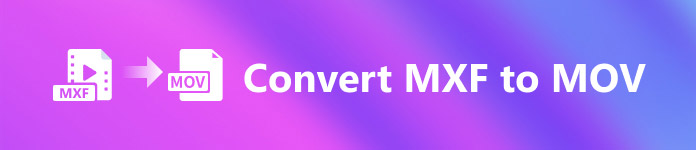
Část 1. Přehled: MXF a MOV
MXF je vynikající volbou jak pro akvizici, tak pro dodání. Použití mezisnímkové komprese není optimální pro použití při výrobě filmů. Dekomprimace komprese mezi snímky trvá déle, protože mnoho metod vyžaduje informace o subpixelech pro přesnost snímku po snímku v AE. Při použití mezisnímkové komprese musí uživatelé během dekomprese znovu vytvořit některé snímky, a to je místo, kde After Effects naráží na potíže.
Nicméně The MOV přípona souboru symbolizuje formát videa Apple QuickTime. Tento multimediální kontejner může také uložit mnoho stop s různými daty (audio, video, titulky). Funkce, jako je oddělení mediálních dat od mediálních offsetů, abstraktní datové odkazy a seznamy úprav stop, z něj dělají ideální řešení pro úpravy videa. Video kontejner MOV je také široce používán pro online distribuci videa.
Část 2. Vynikající metody pro použití při převodu MXF na MOV
Pomocí nejnovějšího a efektivního softwaru tzv Video Converter Ultimate, nyní můžete převést MXF na MOV offline v široké řadě formátů, které lze obnovit. Pomocí tohoto softwaru můžete nyní převádět MXF na MOV rychleji než jiné převodníky. Kvalita videa může být také změněna, než jej budete moci převést. Svůj video soubor můžete také vylepšit využitím různých funkcí konvertoru. Pomocí této aplikace se nebudete muset starat o převod video formátů, které nejsou kompatibilní s tím, který preferujete. Poté, co jste se dozvěděli o nejlepším převodníku, musíte udělat následující:
Krok 1. Klikněte na ikonu Stažení zdarma tlačítko níže, abyste mohli začít se stahováním! Po dokončení stahování se můžete rozhodnout stáhnout software buď do systému Windows nebo Mac. Nejprve musíte nainstalovat software na plochu počítače a poté kliknout Začněte hned začít používat.
Stažení zdarmaPro Windows 7 nebo novějšíBezpečné stahování
Stažení zdarmaPro MacOS 10.7 nebo novějšíBezpečné stahování
Krok 2. Spusťte stažený program kliknutím na tlačítko. The Konvertor rozhraní se zobrazí, jakmile poprvé spustíte software. Zde zahájíte proces překódování videa.
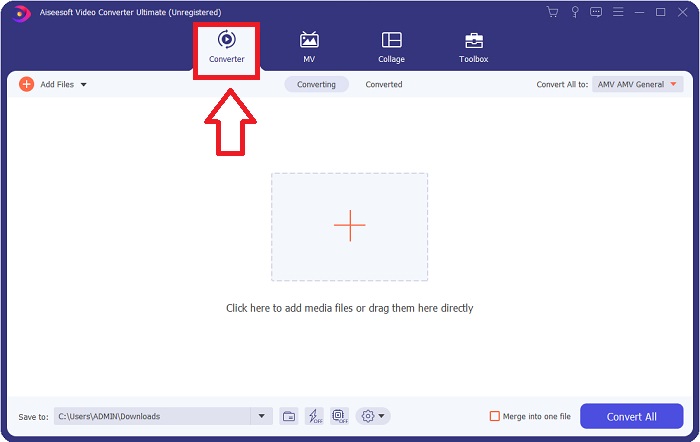
Krok 3. Začněte proces převodu importem souborů do převodníku. Video soubor, který chcete převést, lze přetáhnout na ikonu +.
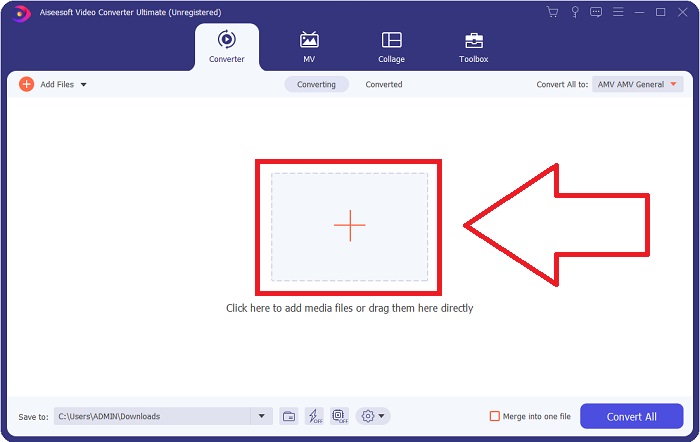
Krok 4. Poté vyberte MOV formát z rozbalovací nabídky Převést vše na. Jakmile se rozhodnete pro soubor MOV, budete mít přístup k různým možnostem kvality videa. Pokud však vybraný video výstup není uveden, můžete změnit nastavení kvality tak, aby vyhovovalo vašim potřebám. Výběrem ikony ozubeného kola můžete upravit rozlišení displeje, snímkovou frekvenci a dokonce i kvalitu zvuku. Klikněte na Vytvořit nový tlačítko pro uložení změn.
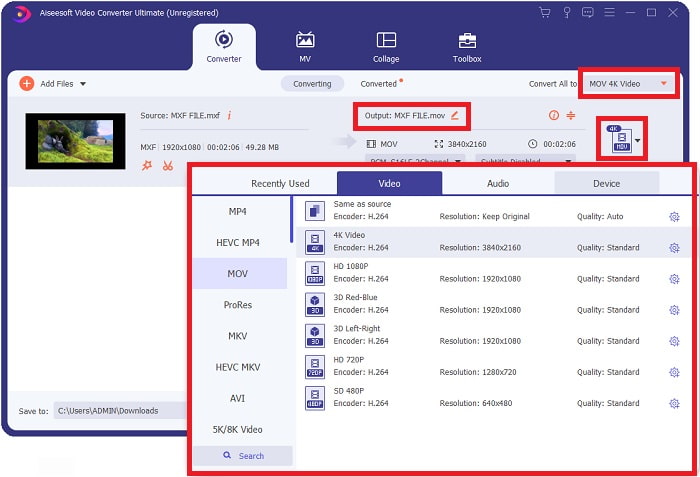
Krok 5. Převod videa je stejně jednoduchý jako kliknutí Převést vše po dokončení úprav jeho kvality, rozlišení, snímkové frekvence atd.
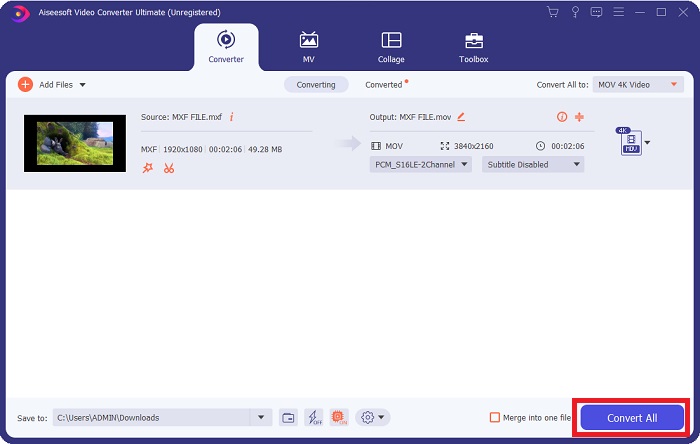
Část 3. Další tip při převodu MXF na MOV [Online]
Použitím Zdarma Video Converter online je nejlepší způsob, jak převést širokou škálu video formátů v krátkém čase. Tento konvertor, jiný než online konvertor, nemá žádná omezení ohledně formátů, které může přijmout. Proto je to dobrá volba pro určité nováčky. Zde jsou kroky, které musíte provést, abyste se o tomto online webovém nástroji dozvěděli více.
Krok 1. Kliknutím na tuto stránku přejděte na domovskou stránku převodníku FVC odkaz.
Krok 2. Chcete-li získat spouštěč pro svůj počítač, klikněte na Přidejte soubory k převodu Pokud nástroj používáte poprvé. Jakmile se znovu stáhne, automaticky se znovu spustí. Otevřete soubor ze složky se staženými soubory tak, že jej vyberete a kliknete otevřeno.
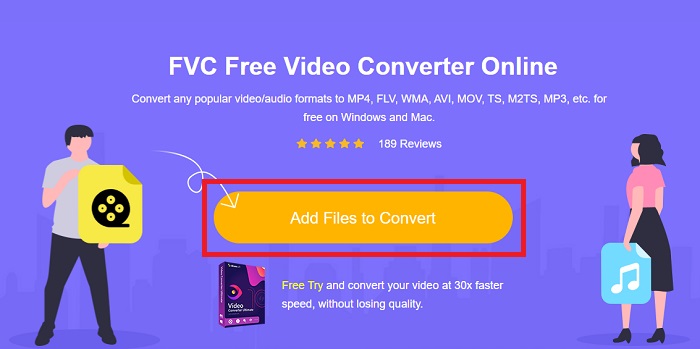
Krok 3. Jakmile vyberete MOV formát, který chcete použít, kliknutím na něj zahájíte proces převodu.
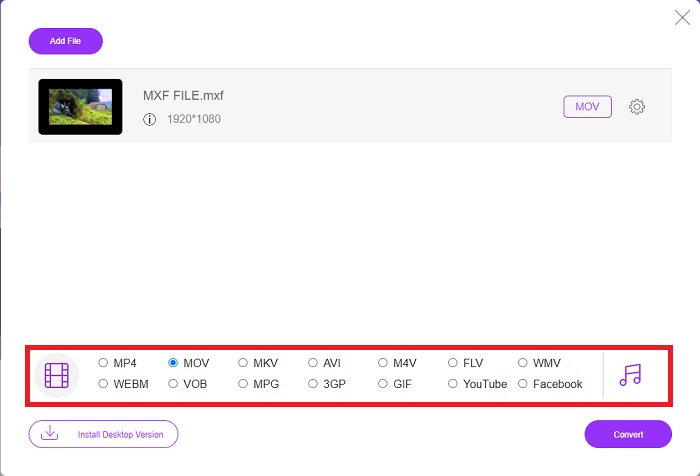
Krok 4. Proces převodu můžete zahájit kliknutím na Konvertovat Jakmile vyberete tlačítko MOV formát.

Krok 5. Převedený soubor můžete začít sledovat kliknutím na něj za několik minut, když se objeví ve složce na ploše vašeho počítače.
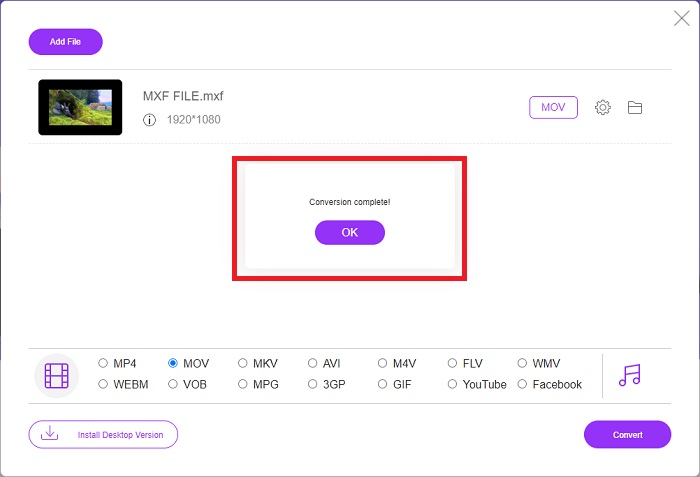
Část 4. Časté dotazy o převodu MXF na MOV
Je MXF to samé jako MOV?
I v digitálním světě je to problém. Formát pro výměnu materiálů a formát videa QuickTime spadají pod zastřešující termín „kontejnerové formáty“. Když videoprogram podporuje daný formát kontejneru, může používat standardní nástroje pro manipulaci s kontejnery, jako je otevření souboru, vyhledání konkrétního bodu v čase a přehrávání nebo rychlé převíjení vpřed nebo vzad pomocí běžně dostupných standardů a knihoven. Nový formát souboru nebo nové knihovny pro manipulaci s médii nejsou nutné.
Je MOV raw?
Při práci s videem RAW se nejčastěji setkáváme s typy souborů AVI (.avi) a MOV (.mov); protože se jedná o nekomprimované video, jejich velikost souborů může být extrémně velká – až gigabajt nebo více v závislosti na délce a kvalitě videa.
Co je to MXF file Pro Tools?
Pomocí funkcí Quicktime Pro Tools může SoundCode Exchange MXF vyměňovat soubory MXF. Pro Tools dokáže vizualizovat soubory MXF jako filmy Quicktime díky komponentě Quicktime a utilitě přetažení. Video stopu lze vytvořit během několika sekund pomocí funkce Quicktime Import z Pro Tools, která dokáže přehrávat soubory MXF ve vysokém nebo standardním rozlišení. Pomocí grafické karty Blackmagic nyní můžete záběry vidět jako okno v Pro Tools nebo výstup na externí displej. Zvukové stopy MXF lze zároveň importovat jako soubory WAV pro úpravy a mixování v Pro Tools.
Závěr
Závěrem lze říci, že máte k dispozici širokou škálu možností, ať už používáte software nebo webovou službu pro převod videa z jednoho formátu do druhého. Z hlediska možností či vymožeností, které poskytují, se však stále doplňují. Některým stačí jen odvést práci, zatímco jiní nabízejí různé možnosti. Tento článek se zaměřuje na to, aby vám pomohl při rozhodování, který z nich použít na základě vaší situace. Protože nikdy nevíte, kdy budete potřebovat některé z těchto doplňkových funkcí, couvání, vylepšení, slučování, atd., nejvíce doporučujeme Video Converter Ultimate. Namísto neustálého hledání konvertoru online můžete mít tento software na svém počítači neustále.



 Video Converter Ultimate
Video Converter Ultimate Screen Recorder
Screen Recorder


